Mot de passe MySQL oublié ! ? Pas de panique~
La colonne
tutoriel mysql vous aidera à résoudre le problème de l'oubli du mot de passe MySQL.
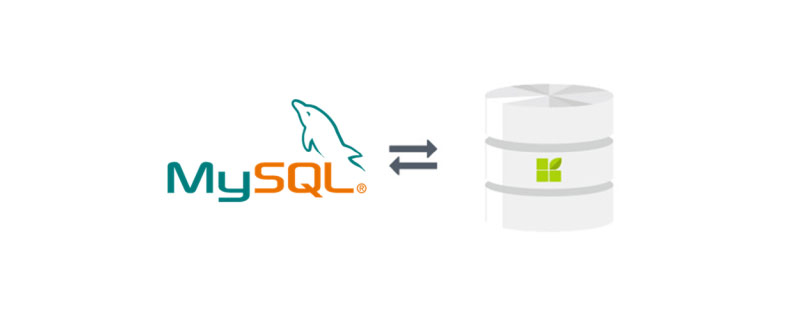
Après avoir installé MySQL ou lors de l'utilisation de MySQL, le plus embarrassant est d'oublier le mot de passe La loi de Murphy nous dit également que si quelque chose peut. si tu vas mal, ça va mal tourner . Alors, que devons-nous faire si nous oublions accidentellement le mot de passe MySQL ? Ne vous inquiétez pas, cet article vous apprendra comment procéder.
1. Modifiez le fichier de configuration MySQL
Nous devons d'abord ouvrir le fichier de configuration MySQL S'il s'agit d'un système Windows, le fichier de configuration MySQL est my.ini, qui est par défaut. répertoire d'installation de MySQL ; S'il s'agit d'un système MacOS, le nom du fichier de configuration est my.cnf et son chemin est /etc/my.cnf.
En prenant MacOS comme exemple, nous devons ajouter "skip-grant-tables" après [mysqld] dans le fichier de configuration, ce qui signifie définir pour ignorer la vérification des autorisations , comme indiqué dans le figure ci-dessous : 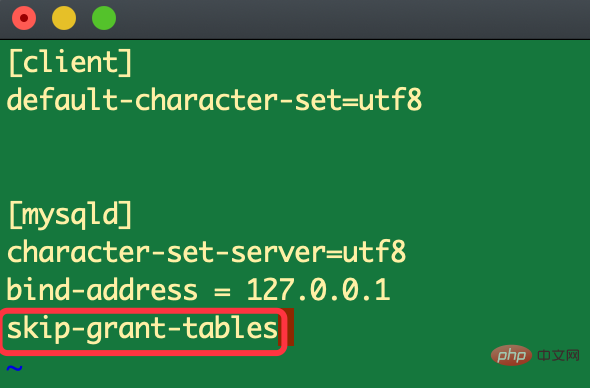
MacOS peut utiliser directement la commande "sudo vim /etc/my.cnf" pour éditer le fichier de configuration.
Notes
Si vous ne trouvez pas le fichier de configuration MySQL sous MacOS, vous pouvez créer my.cnf directement dans le répertoire /etc et ajouter le contenu suivant :
[client] default-character-set=utf8
[mysqld] adresse de liaison = 127.0.0.1 jeu de caractères-serveur=utf8 skip-grant-tables
Bien sûr, s'il existe d'autres éléments de configuration, vous pouvez également les modifier vous-même.
2. Redémarrez MySQL
Après avoir modifié le fichier de configuration, nous devons redémarrer le service MySQL pour que la configuration prenne effet.
S'il s'agit d'un système Windows, nous pouvons arrêter puis démarrer MySQL. La commande d'exécution est la suivante :
net stop mysql. net start mysql
S'il s'agit d'un système Linux, vous pouvez directement utiliser la commande pour redémarrer :
service mysql restart
Si s'il s'agit d'un système Mac, vous pouvez redémarrer via l'interface, comme indiqué dans la figure ci-dessous : 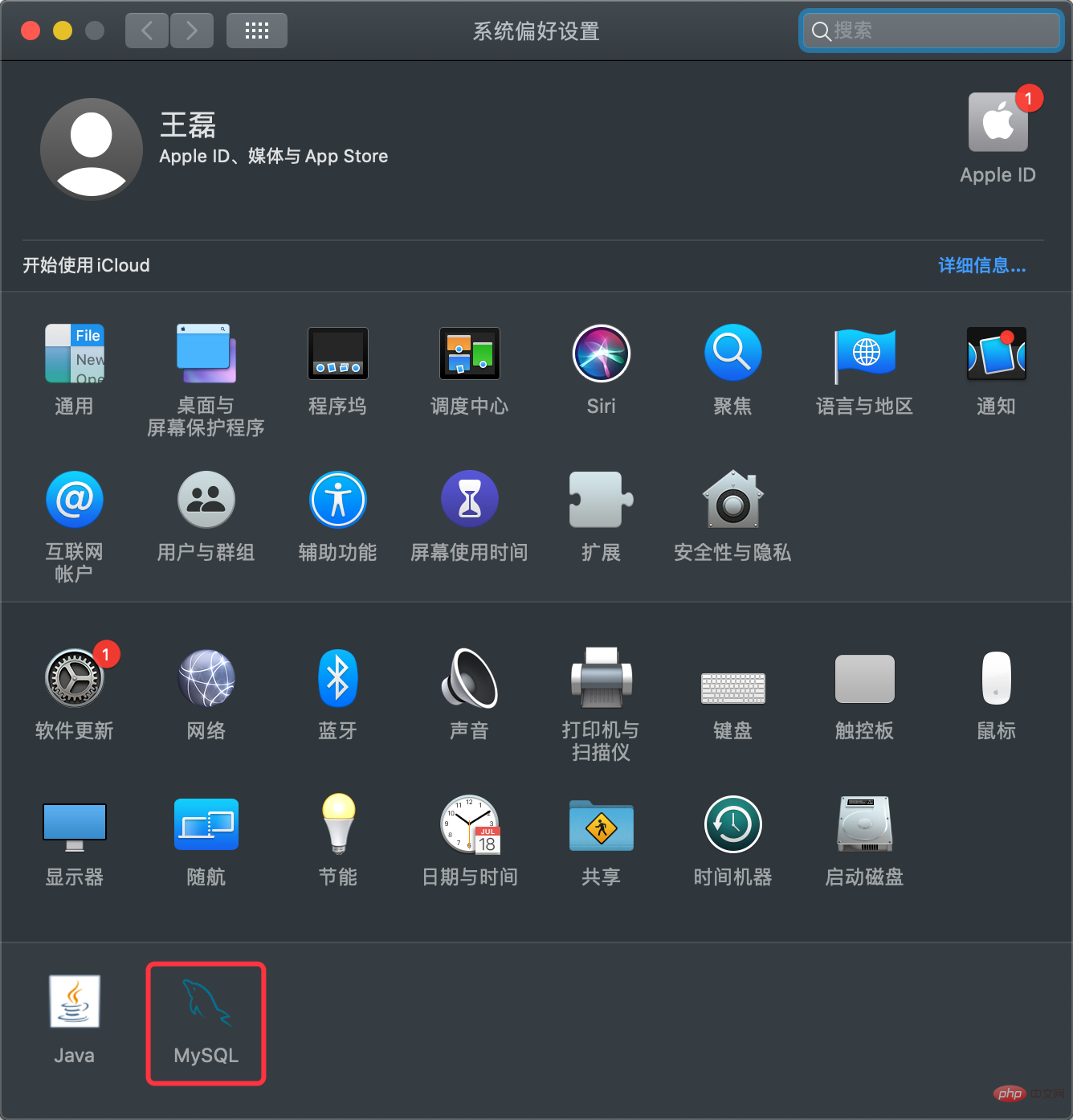
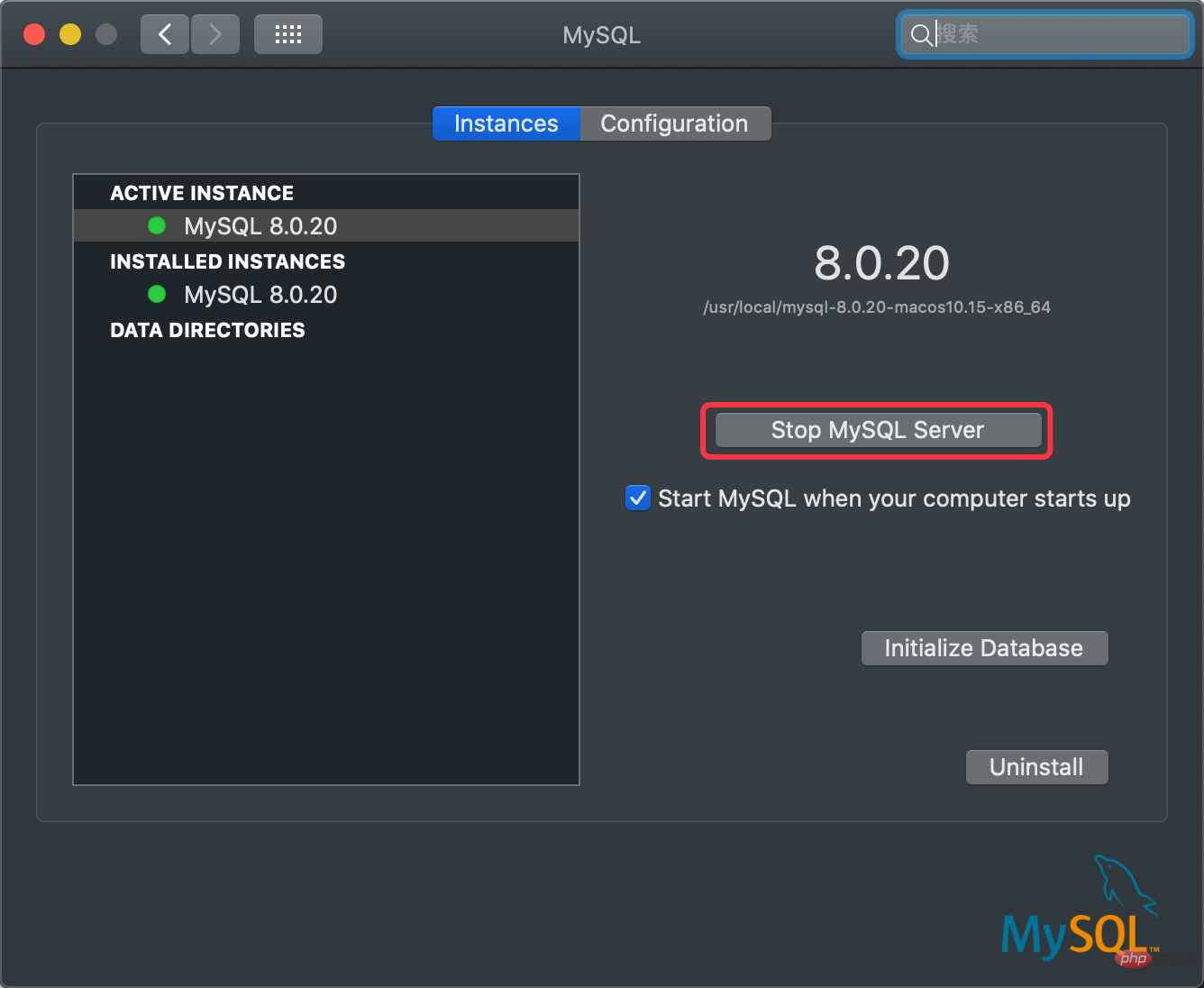
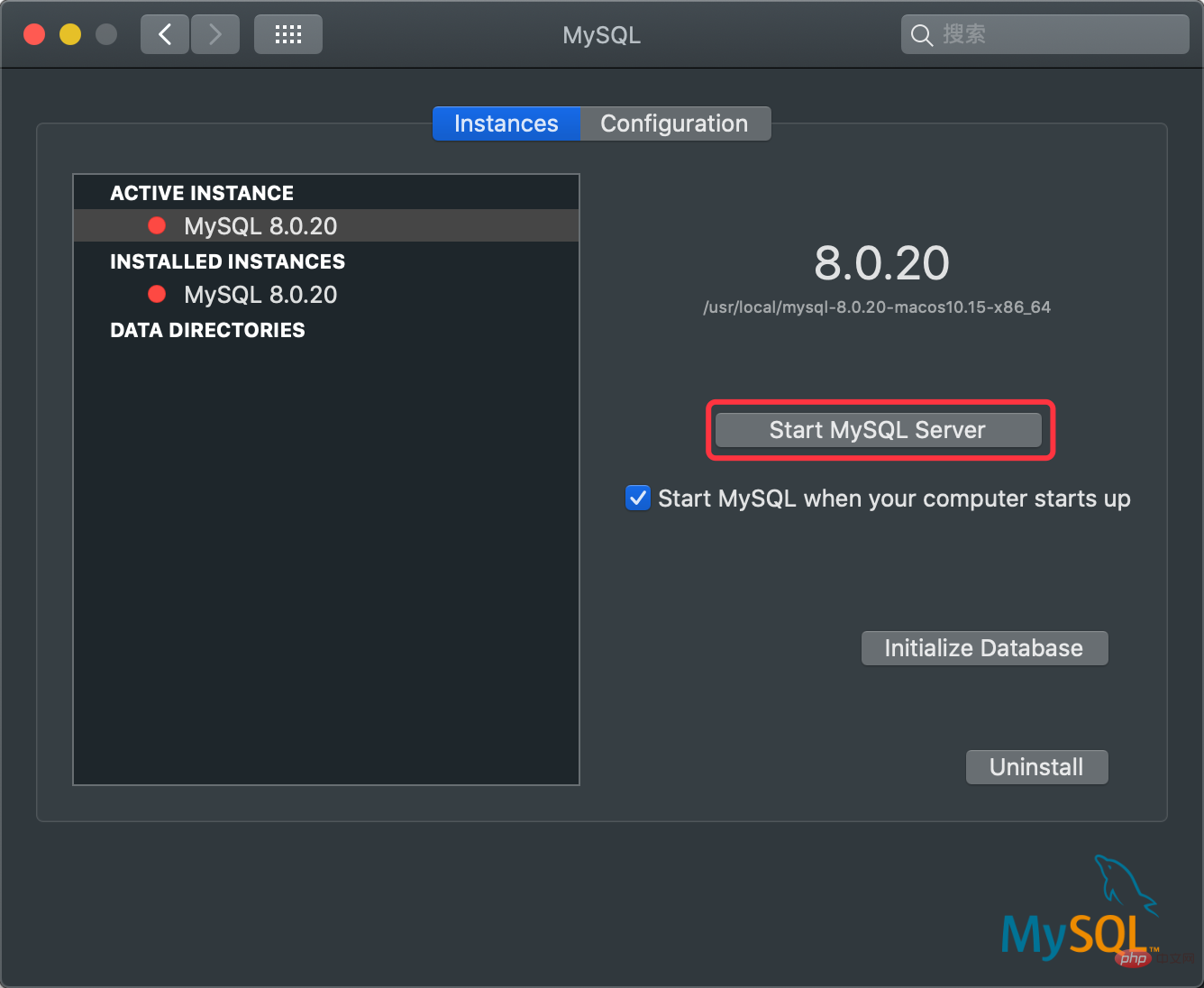
3. Définissez un nouveau mot de passe
Après avoir redémarré le système. service, nous pouvons configurer MySQL via l'outil de ligne de commande avec un nouveau mot de passe, d'abord nous entrons dans la commande "mysql -u root -p" pour nous connecter au serveur MySQL. Lorsque la zone de saisie du mot de passe apparaît, appuyez simplement sur Entrée pour vous connecter. dans , comme le montre la figure ci-dessous : 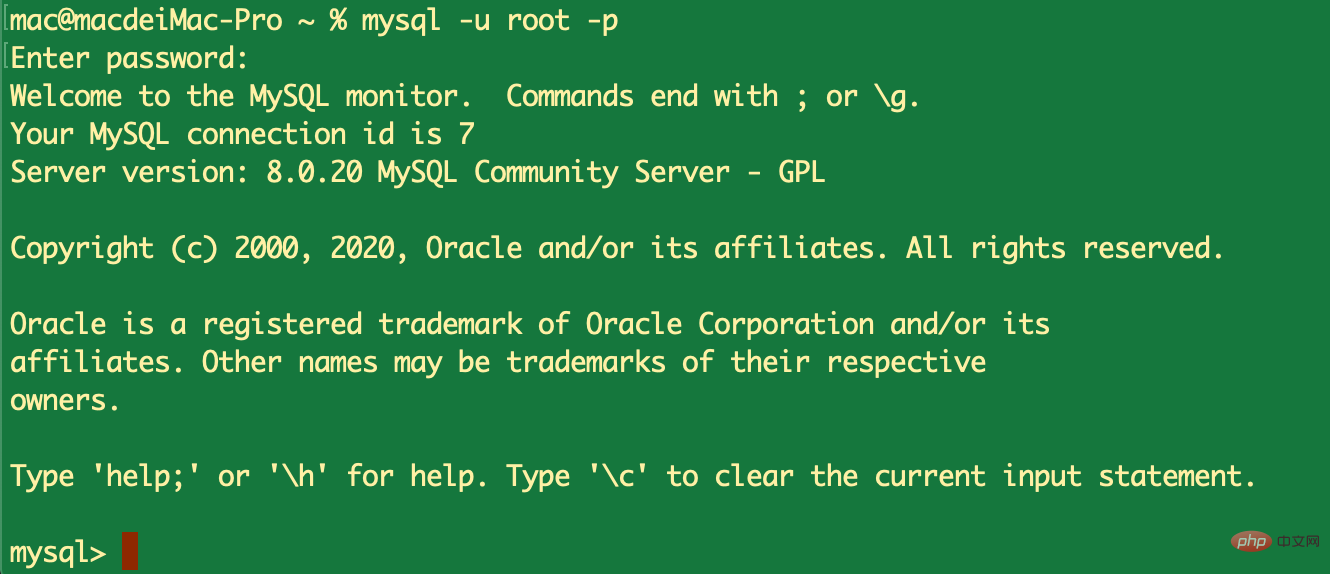
Ensuite, nous utilisons la commande suivante pour définir un nouveau mot de passe :
update user set password=password(' nouveau mot de passe') où user='root'; privilèges de vidage ; quit
Remarque
Si l'ERREUR 1290 (HY000) se produit lors de l'exécution de cette étape : Le serveur MySQL s'exécute avec l'option --skip-grant-tables et ne peut donc pas exécuter cette instruction erreur. Vous devez d'abord exécuter la commande flush privileges, puis exécuter d'autres commandes.
Enfin
Après avoir défini le nouveau mot de passe, n'oubliez pas de supprimer "skip-grant-tables" (ignorer la vérification des autorisations) dans le fichier de configuration MySQL, puis de redémarrer le service MySQL. Cela peut être utilisé normalement.
Plus de recommandations d'apprentissage gratuites connexes : tutoriel MySQL(vidéo)
Ce qui précède est le contenu détaillé de. pour plus d'informations, suivez d'autres articles connexes sur le site Web de PHP en chinois!

Outils d'IA chauds

Undresser.AI Undress
Application basée sur l'IA pour créer des photos de nu réalistes

AI Clothes Remover
Outil d'IA en ligne pour supprimer les vêtements des photos.

Undress AI Tool
Images de déshabillage gratuites

Clothoff.io
Dissolvant de vêtements AI

AI Hentai Generator
Générez AI Hentai gratuitement.

Article chaud

Outils chauds

Bloc-notes++7.3.1
Éditeur de code facile à utiliser et gratuit

SublimeText3 version chinoise
Version chinoise, très simple à utiliser

Envoyer Studio 13.0.1
Puissant environnement de développement intégré PHP

Dreamweaver CS6
Outils de développement Web visuel

SublimeText3 version Mac
Logiciel d'édition de code au niveau de Dieu (SublimeText3)
 La relation entre l'utilisateur de MySQL et la base de données
Apr 08, 2025 pm 07:15 PM
La relation entre l'utilisateur de MySQL et la base de données
Apr 08, 2025 pm 07:15 PM
Dans la base de données MySQL, la relation entre l'utilisateur et la base de données est définie par les autorisations et les tables. L'utilisateur a un nom d'utilisateur et un mot de passe pour accéder à la base de données. Les autorisations sont accordées par la commande Grant, tandis que le tableau est créé par la commande Create Table. Pour établir une relation entre un utilisateur et une base de données, vous devez créer une base de données, créer un utilisateur, puis accorder des autorisations.
 MySQL: la facilité de gestion des données pour les débutants
Apr 09, 2025 am 12:07 AM
MySQL: la facilité de gestion des données pour les débutants
Apr 09, 2025 am 12:07 AM
MySQL convient aux débutants car il est simple à installer, puissant et facile à gérer les données. 1. Installation et configuration simples, adaptées à une variété de systèmes d'exploitation. 2. Prise en charge des opérations de base telles que la création de bases de données et de tables, d'insertion, d'interrogation, de mise à jour et de suppression de données. 3. Fournir des fonctions avancées telles que les opérations de jointure et les sous-questionnaires. 4. Les performances peuvent être améliorées par l'indexation, l'optimisation des requêtes et le partitionnement de la table. 5. Prise en charge des mesures de sauvegarde, de récupération et de sécurité pour garantir la sécurité et la cohérence des données.
 Intégration RDS MySQL avec Redshift Zero ETL
Apr 08, 2025 pm 07:06 PM
Intégration RDS MySQL avec Redshift Zero ETL
Apr 08, 2025 pm 07:06 PM
Simplification de l'intégration des données: AmazonrDSMysQL et l'intégration Zero ETL de Redshift, l'intégration des données est au cœur d'une organisation basée sur les données. Les processus traditionnels ETL (extrait, converti, charge) sont complexes et prennent du temps, en particulier lors de l'intégration de bases de données (telles que AmazonrDSMysQL) avec des entrepôts de données (tels que Redshift). Cependant, AWS fournit des solutions d'intégration ETL Zero qui ont complètement changé cette situation, fournissant une solution simplifiée et à temps proche pour la migration des données de RDSMySQL à Redshift. Cet article plongera dans l'intégration RDSMYSQL ZERO ETL avec Redshift, expliquant comment il fonctionne et les avantages qu'il apporte aux ingénieurs de données et aux développeurs.
 Comment remplir le nom d'utilisateur MySQL et le mot de passe
Apr 08, 2025 pm 07:09 PM
Comment remplir le nom d'utilisateur MySQL et le mot de passe
Apr 08, 2025 pm 07:09 PM
Pour remplir le nom d'utilisateur et le mot de passe MySQL: 1. Déterminez le nom d'utilisateur et le mot de passe; 2. Connectez-vous à la base de données; 3. Utilisez le nom d'utilisateur et le mot de passe pour exécuter des requêtes et des commandes.
 L'optimisation des requêtes dans MySQL est essentielle pour améliorer les performances de la base de données, en particulier lorsqu'elle traite avec de grands ensembles de données
Apr 08, 2025 pm 07:12 PM
L'optimisation des requêtes dans MySQL est essentielle pour améliorer les performances de la base de données, en particulier lorsqu'elle traite avec de grands ensembles de données
Apr 08, 2025 pm 07:12 PM
1. Utilisez l'index correct pour accélérer la récupération des données en réduisant la quantité de données numérisées SELECT * FROMMLOYEESEESHWHERELAST_NAME = 'SMITH'; Si vous recherchez plusieurs fois une colonne d'une table, créez un index pour cette colonne. If you or your app needs data from multiple columns according to the criteria, create a composite index 2. Avoid select * only those required columns, if you select all unwanted columns, this will only consume more server memory and cause the server to slow down at high load or frequency times For example, your table contains columns such as created_at and updated_at and timestamps, and then avoid selecting * because they do not require inefficient query se
 Comprendre les propriétés acides: les piliers d'une base de données fiable
Apr 08, 2025 pm 06:33 PM
Comprendre les propriétés acides: les piliers d'une base de données fiable
Apr 08, 2025 pm 06:33 PM
Une explication détaillée des attributs d'acide de base de données Les attributs acides sont un ensemble de règles pour garantir la fiabilité et la cohérence des transactions de base de données. Ils définissent comment les systèmes de bases de données gérent les transactions et garantissent l'intégrité et la précision des données même en cas de plantages système, d'interruptions d'alimentation ou de plusieurs utilisateurs d'accès simultanément. Présentation de l'attribut acide Atomicité: une transaction est considérée comme une unité indivisible. Toute pièce échoue, la transaction entière est reculée et la base de données ne conserve aucune modification. Par exemple, si un transfert bancaire est déduit d'un compte mais pas augmenté à un autre, toute l'opération est révoquée. BeginTransaction; UpdateAccountSsetBalance = Balance-100Wh
 Puis-je récupérer le mot de passe de la base de données dans Navicat?
Apr 08, 2025 pm 09:51 PM
Puis-je récupérer le mot de passe de la base de données dans Navicat?
Apr 08, 2025 pm 09:51 PM
Navicat lui-même ne stocke pas le mot de passe de la base de données et ne peut récupérer que le mot de passe chiffré. Solution: 1. Vérifiez le gestionnaire de mots de passe; 2. Vérifiez la fonction "Remember Motway" de Navicat; 3. Réinitialisez le mot de passe de la base de données; 4. Contactez l'administrateur de la base de données.
 Master SQL Limit Clause: Contrôlez le nombre de lignes dans une requête
Apr 08, 2025 pm 07:00 PM
Master SQL Limit Clause: Contrôlez le nombre de lignes dans une requête
Apr 08, 2025 pm 07:00 PM
Clause SQLLIMIT: Contrôlez le nombre de lignes dans les résultats de la requête. La clause limite dans SQL est utilisée pour limiter le nombre de lignes renvoyées par la requête. Ceci est très utile lors du traitement de grands ensembles de données, des affichages paginés et des données de test, et peut améliorer efficacement l'efficacité de la requête. Syntaxe de base de la syntaxe: selectColumn1, Column2, ... FromTable_NamelimitNumber_Of_Rows; Number_OF_ROWS: Spécifiez le nombre de lignes renvoyées. Syntaxe avec décalage: selectColumn1, Column2, ... FromTable_Namelimitoffset, numéro_of_rows; décalage: sauter






